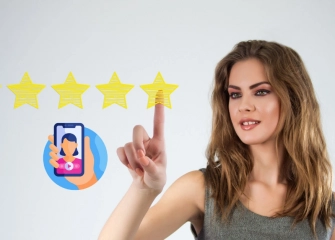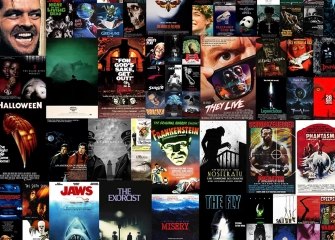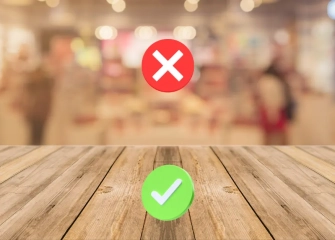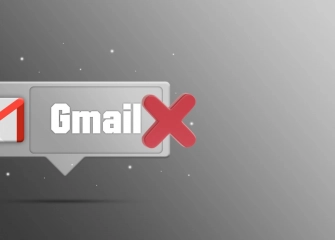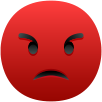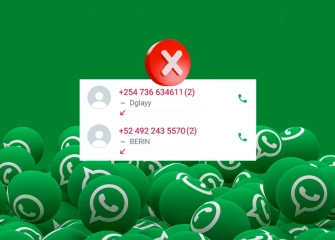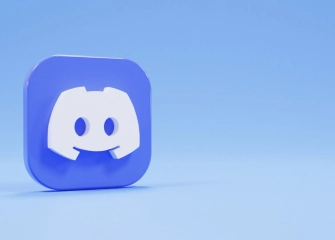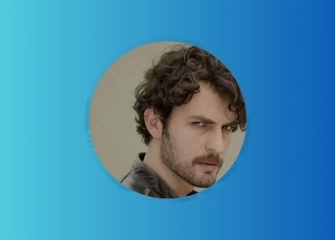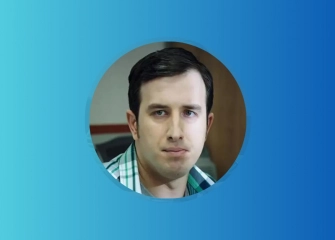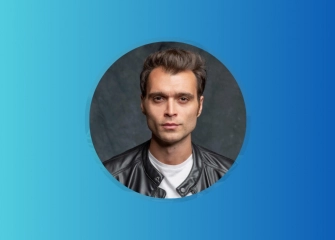DNS Ayarları Nasıl Değiştirilir?
DNS nedir? DNS ayarları nasıl yapılır, merak ediyorsanız, Windows, MacOS, Android ve iPhone için adım adım ayrıntılı rehberle şimdi öğrenin!

DNS ayarları, internet bağlantınızın düzgün çalışmasını sağlayan kritik bir bileşendir. İnternet dünyasında dolaşırken, web sitelerine ve diğer online hizmetlere erişirken bu gizli kahramanın rolünü sıklıkla unuturuz. Ancak doğru DNS ayarları olmadan, web tarayıcınızın veya diğer cihazlarınızın istediğiniz web sitelerine erişememe veya yavaş çalışma sorunlarıyla karşılaşabilirsiniz. Bu nedenle DNS ayarlarınızı düzenlemek veya değiştirmek, internet deneyiminizi optimize etmek için önemlidir.
Makalemizde DNS ayarlarınızı nasıl değiştireceğinizi adım adım öğreneceksiniz. DNS ayarlarının nasıl çalıştığını anlamak ve nasıl yapılandırılacağını bilmek, internet bağlantınızın hızını artırabilir ve güvenilirliğini sağlayabilir. Artık DNS ayarlarınızı özelleştirmek ve internetin keyfini çıkarmak için hazır olun.
O halde sizleri daha fazla sabırsızlandırmadan ‘DNS ayarları nasıl değiştirilir’ birlikte göz atarak adım adım öğrenelim!
DNS Ayarı Nedir?

DNS (Domain Name System), internet üzerindeki bilgisayarların ve diğer cihazların IP adreslerini insanlar tarafından daha kolay hatırlanabilir alan adlarıyla eşleştiren bir sistemdir. DNS, internet üzerinde gezinirken veya hizmetlere erişim sağlarken, kullanıcıların web sitelerini veya hizmetleri IP adresleri yerine daha anlaşılır ve hatırlanabilir alan adlarıyla kullanmalarını sağlar.
DNS ayarı, bir cihazın veya ağın DNS sunucularını belirleme veya yapılandırma işlemidir. DNS ayarları, bir cihazın internete nasıl erişeceğini ve hangi Güncel hızlı DNS adreslerini kullanacağını belirler. İnternet servis sağlayıcınızın veya ağ yöneticinizin sağladığı DNS sunucularını kullanabileceğiniz gibi, üçüncü taraf DNS sunucularını da tercih edebilirsiniz.
DNS ayarı yaparken, aşağıdaki gibi iki temel DNS sunucu türünü kullanabilirsiniz:
- Yerel DNS Sunucuları: Bu, yerel ağınızın veya evinizin DNS sunucularını kullanmak anlamına gelir. İnternet servis sağlayıcınız (ISP) genellikle bu sunucuları sağlar. Yerel DNS sunucuları, genellikle otomatik olarak yapılandırılır ve kullanıcıların elle değiştirme ihtiyacı duymadıkları yaygın bir seçenektir.
- Üçüncü Taraf DNS Sunucuları: Google DNS, OpenDNS, Cloudflare DNS gibi üçüncü taraf DNS sunucuları da kullanabilirsiniz. Bu sunucular, daha hızlı yanıt süreleri, daha iyi güvenlik ve filtreleme özellikleri gibi avantajlar sunabilir. Bu DNS sunucularını kullanmak isterseniz, cihazınızın veya ağınızın DNS ayarlarını elle yapılandırmanız gerekebilir.
Ayarlar genellikle cihazın ağ ayarları veya yönlendirici (router) ayarları üzerinden yapılmaktadır. Ayarlarınızı değiştirmek için cihazınızın veya yönlendiricinizin kullanım kılavuzunu takip etmeniz gerekebilmektedir.
Değişim uygulanırken DNS sunucularının IP adreslerini ve gerektiğinde IPv4 veya IPv6 protokollerini kullanmayı unutmamalısınız. Doğru DNS ayarları, internet erişiminizin hızlı ve güvenli olmasına yardımcı olmaktadır.
Güvenliniz sizin için sosyal medyada da önemli mi? O zaman Tiktok Takipçi Satın Al!
DNS Neden Değiştirilir?

DNS sunucuları, kullanıcıların web sitelerine veya internet hizmetlerine erişirken alan adlarını kullanmalarını sağlar. DNS değiştirme ihtiyacı çeşitli nedenlere dayanabilir:
- Performans İyileştirmesi: DNS sunucuları daha hızlı yanıt verir ve internet gezinmesini hızlandırabilir. Kullanıcılar daha hızlı bir internet deneyimi elde etmek için daha hızlı DNS sunucularını tercih etmektedir.
- Güvenlik: Güvenlik odaklı DNS sunucuları, kötü amaçlı web sitelerine, Hacker veya zararlı yazılımlara karşı koruma sağlayabilir. Bu nedenle, kullanıcılar çevrimiçi güvenliklerini artırmak için güvenlik odaklı DNS sunucularını seçebilirler.
- İçerik Filtreleme: Aileler veya işletmeler, DNS ayarlarını değiştirerek istenmeyen içerikleri engellemek veya belirli web sitelerine erişimi sınırlamak isteyebilirler. Bu tür DNS sunucuları, içerik filtreleme özellikleri sunar.
- Engelli Sitelere Erişim: Bazı ülkeler veya ağ yöneticileri, belirli web sitelerini engeller. DNS ayarlarını değiştirerek, bu engellemeleri aşmak veya engelli sitelere erişimi sağlamak mümkün olmaktadır.
- Veri Gizliliği: Bazı insanlar, internet kullanım bilgilerinin takip edilmesini ve kaydedilmesini sınırlamak veya engellemek için DNS sunucularını değiştirirler. Çevrimiçi gizliliği artırmak amacıyla yapılmaktadır.
Youtube kanalın mı var? Youtube Partner Program’ı açmak için şimdi Youtube 4000 Saat İzlenme Satın Al!
DNS Ayarları Değiştirme Yöntemleri

Günümüzün hızla dijitalleşen dünyasında, internet bağlantısı her zamankinden daha hayati bir rol oynamaktadır. İnternet, işlerimizi halletmekten eğlenceye, iletişimden bilgi edinmeye kadar pek çok alanda hayati bir kaynak haline gelmiştir. Ancak, internet bağlantısının sorunsuz ve hızlı çalışabilmesi için, DNS (Domain Name System) ayarlarının doğru bir şekilde yapılandırılması gerekmektedir.
DNS ayarları değiştirme yöntemleri, işte tam da bu noktada devreye girerek kullanıcılara basitlik sağlamaktadır. Doğru DNS ayarları ile internet bağlantınızın hızını artırabilir, güvenilirliğini sağlayabilir ve güvenlik açıklarını kapatmanıza yardımcı olabilmektedir. İnternet deneyiminizi üst seviyeye taşımak adına tüm cihazlarda kullanılan DNS ayarları değiştirme yöntemleri aşağıdaki gibidir.
Windows DNS Ayarı Değiştirme
Windows DNS ayarlarını değiştirmenin birkaç nedeni vardır. Örnek olarak daha hızlı veya daha güvenilir bir DNS sunucusu kullanmak isteyebilirsiniz. Aynı zamanda belirli bir web sitesine veya internet kaynağına erişimi engelleyen bir DNS sunucusunu kullanmaktan kaçınmak isteyebilirsiniz.
Windows DNS ayarlarını değiştirmek için şu adımları izleyin:
- Başlat menüsüne bir kez tıklayın ve Denetim Masası'nı açarak ulaşın.
- Ağ ve İnternet'e tıklayın.
- Ağ ve Paylaşım Merkezi'ne tıklayın.
- Bağdaştırıcı ayarlarını değiştirin'e tıklayın.
- Değişiklik yapmak istediğiniz ağ bağlantısına sağ tıklayın ve Özellikler'i seçin.
- İnternet Protokolü Sürüm 4 (TCP/IPv4)'ü seçin ve Özellikler'e tıklayın.
- Aşağıda bulunan DNS sunucu adreslerini kullan seçeneğini bulun ve seçin.
- Tercih edilen DNS sunucu adresini girin.
- Diğer DNS sunucu adresini girin.
- Tamam'a tıklayın.
MacOS DNS Ayarı Değiştirme
MacOS işletim sisteminde DNS ayarlarını değiştirmek için aşağıdaki adımları takip edebilirsiniz:
- Apple menüsü > Sistem Ayarları'nı açın.
- Kenar çubuğunda Ağ'ı tıklayın.
- Sağ kısımda yer alan, kullanmak istediğiniz ağ servisini (Wi-Fi veya Ethernet gibi) tıklayın ve sonrasında Ayrıntılar'ı tıklayın.
- DNS'i tıklayın.
- DNS Sunucuları listesinin en altındaki Ekle düğmesini tıklayın, ardından kullanmak istediğiniz DNS sunucusunun IPv4 veya IPv6 adresini girin.
- İşiniz bittiğinde Tamam'ı tıklayın.
Örneğin, Google Public DNS'i kullanmak istiyorsanız, DNS Sunucuları listesine aşağıdaki adresleri ekleyebilirsiniz:
- IPv4: 8.8.8.8
- IPv6: 2001:4860:4860::8888
Android DNS Ayarı Değiştirme
Android cihazınızda DNS ayarlarını değiştirmek için aşağıdaki adımları izleyin:
- Ayarlar uygulamasını açın.
- Ağ ve İnternet'e dokunun.
- Wi-Fi'ye dokunun.
- Bağlı olduğunuz Wi-Fi ağına dokunun.
- DNS'e dokunun.
- "Manuel" seçeneğini seçin.
- İstediğiniz DNS sunucularının adreslerini girin.
- Kaydet'e dokunun.
DNS sunucu adresleri
- Google Public DNS: 8.8.8.8, 8.8.4.4
- Cloudflare DNS: 1.1.1.1, 1.0.0.1
- Quad9 DNS: 9.9.9.9, 149.112.112.112
iPhone DNS Ayarı Değiştirme
iPhone DNS ayarları, Wi-Fi ağı üzerinden internete bağlanırken kullanılan DNS sunucularının adreslerini belirler. DNS sunucuları, web sitelerinin IP adreslerini gerçek adlarına çevirerek, internette gezinmeyi daha hızlı ve verimli hale getirmektedir.
iPhone'da DNS ayarlarını değiştirmek için aşağıdaki adımları izleyin:
- Ayarlar uygulamasını açın.
- Wi-Fi'ye dokunun.
- Bağlı olduğunuz Wi-Fi ağının yanındaki i simgesine dokunun.
- DNS'i ayarla'ya dokunun.
- Manuel'e dokunun.
- Sunucu ekle'ye dokunun.
- İstediğiniz DNS sunucusunun adresini girin.
- Kaydet'e dokunun.
Önemli: DNS sunucularının adreslerini virgülle ayırmanız gerekir. Örneğin, Google DNS sunucularını kullanmak için 8.8.8.8, 8.8.4.4 adreslerini girmelisiniz.
İyi bilinen bazı DNS sunucuları:
- Google DNS: 8.8.8.8, 8.8.4.4
- Cloudflare DNS: 1.1.1.1, 1.0.0.1
- OpenDNS: 208.67.222.222, 208.67.220.220
Sıkça Sorulan Sorular (SSS)
DNS Ayarları 8.8 8.8 Nasıl Yapılır?
DNS ayarları, bir internet sitesinin IP adresini bulmak için kullanılan sunucuların adreslerini içerir. Ayarlar genel olarak otomatik olarak ayarlanır, ancak manuel olarak da değiştirilebilmektedir.
8.8.8.8 ve 8.8.4.4, Google tarafından işletilen DNS sunucularının adresleridir. Bu sunucuları kullanmak, internet sitelerine daha hızlı ve daha güvenilir bir şekilde erişmenizi sağlayabilir.
DNS ayarlarını 8.8.8.8 ve 8.8.4.4 olarak değiştirmek için aşağıdaki adımları izleyin:
- Cihazınızın ayarlar menüsüne gidin.
- "Wi-Fi" veya "Ağ ve İnternet" bölümüne gidin.
- Bağlı olduğunuz Wi-Fi ağının adını seçin.
- "DNS" bölümüne gidin.
- "Otomatik" seçeneğini "Manuel" olarak değiştirin.
- "Sunucu 1" ve "Sunucu 2" bölümlerine sırasıyla 8.8.8.8 ve 8.8.4.4 adreslerini girin.
- "Kaydet" düğmesine tıklayın.
DNS Ayarları Nereden Yapılır?
DNS ayarları, cihazınızın ayarlar menüsünden değiştirilebilir. Bu ayarlar genellikle Wi-Fi veya Ağ ve İnternet bölümünde bulunur.
DNS Değişikliği Nasıl Yapılır?
DNS ayarlarını değiştirmek için cihazınızın ayarlar menüsünden "Wi-Fi" veya "Ağ ve İnternet" bölümüne gidin. Bağlı olduğunuz Wi-Fi ağının adını seçin ve "DNS" bölümüne gidin. "Otomatik" seçeneğini "Manuel" olarak değiştirin ve istediğiniz DNS sunucularını girin. "Kaydet" düğmesine tıklayarak değişiklikleri kaydedin.
DNS Ayarları Değiştirilirse Ne Olur?
DNS ayarlarını değiştirmek, internet sitelerine erişme şeklinizi etkileyebilir. Yeni DNS sunucuları kullanmak, internet sitelerine daha hızlı ve daha güvenilir bir şekilde erişmenizi sağlayabilir. Ayrıca, bazı DNS sunucuları, daha fazla güvenlik ve gizlilik özelliği sunar.
En İyi DNS Ayarı Nedir?
En iyi DNS ayarı, ihtiyaçlarınıza bağlıdır. Daha hızlı ve daha güvenilir bir internet bağlantısı istiyorsanız, Google tarafından işletilen 8.8.8.8 ve 8.8.4.4 sunucularını kullanmayı düşünebilirsiniz. Daha fazla güvenlik ve gizlilik istiyorsanız, ProtonVPN veya Cloudflare gibi bir üçüncü taraf DNS sağlayıcısını kullanabilirsiniz.
DNS Ayarlarına Ne Yazılmalı?
DNS ayarlarına, istediğiniz DNS sunucularının adreslerini yazmalısınız. Bu adresler, genellikle bir IP adresi şeklindedir. Örneğin, Google tarafından işletilen DNS sunucularının adresleri 8.8.8.8 ve 8.8.4.4'tür.
8.8 8.8 Ve 8.8 44 DNS Nedir?
8.8.8.8 ve 8.8.4.4, Google tarafından işletilen DNS sunucularının adresleridir. Bu sunucuları kullanmak, internet sitelerine daha hızlı ve daha güvenilir bir şekilde erişmenizi sağlayabilir.
8.8 8.8 DNS Kimin?
8.8.8.8 DNS sunucuları, Google tarafından işletilmektedir.
DNS Ayarları Değiştirme Yasal Mı?
DNS ayarlarını değiştirmek, genellikle yasal olarak bilinmektedir.
DNS Sorunu Nasıl Çözülür?
DNS sorununu çözmek için aşağıdaki adımları izleyebilirsiniz:
- Cihazınızın DNS ayarlarını kontrol edin: DNS ayarlarının doğru olduğundan emin olun.
- Modeminizin veya yönlendiricinizin DNS ayarlarını kontrol edin: Modeminizin veya yönlendiricinizin DNS ayarlarının doğru olduğundan emin olun.
- DNS sunucularının durumunu kontrol edin: DNS sunucularının kullanılabilir olduğundan emin olun.
- Cihazınızı yeniden başlatın: Cihazınızı yeniden başlatarak sorunu çözebilirsiniz.
Bu adımlardan sonra sorunu çözemezseniz, internet servis sağlayıcınızla iletişime geçin.